iPhone, öffne dich! So klappt der Abgleich mit dem Windows-PC
Gezielter Abgleich
Bei der Sicherung wird immer das komplette Mobilgerät gespeichert – und das hilft bei der gezielten Verwaltung nur wenig. Dafür sind die einzelnen Kategorien zuständig, die mit einem Klick auf das iPhone-Symbol eingeblendet werden – oder dauerhaft, wenn Sie die drei Striche (Hamburger-Menü) darüber anklicken, Bild 2 A.
Die Seitenleiste unterteilt sich in zwei Bereiche: Im oberen Bereich mit den Einstellungen B, legen Sie die Details zum Abgleich fest. Im unteren Teil finden Sie die einzelnen Kategorien Musik, Filme und TV-Sendungen ein zweites Mal; hier überprüfen Sie lediglich, welche dieser Medien auf dem Gerät installiert wurden C.
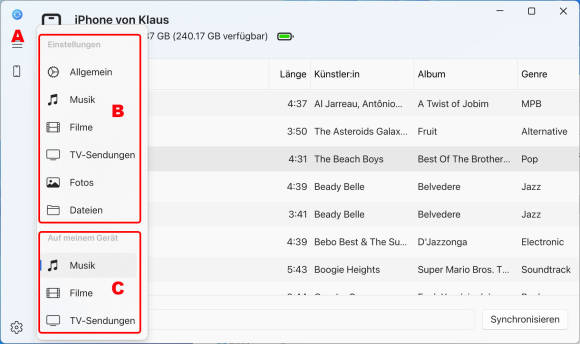
Bild 2: Viel zu tun gibt es in diesem Dialog nicht, dafür ist der Umgang mit den Funktionen angenehm einfach
Quelle: PCtipp.ch
Musik synchronisieren
Auf dem iPhone oder iPad gehört die Apple-App Musik zum Lieferumfang. Um die Musik vom PC zu synchronisieren, benötigen Sie das Windows-Gegenstück, das kostenlos im Windows-Store unter go.pctipp.ch/3335 erhältlich ist. Genau wie in iTunes wird hier die ganze Musiksammlung verwaltet. Dabei ist kein Abonnement für Apples «Music»-Streamingdienst notwendig, auch wenn Sie zwischendurch auf dessen Vorzüge aufmerksam gemacht werden.
Für den Abgleich zeichnet in den Einstellungen die Kategorie Musik verantwortlich. Aktivieren Sie die Synchronisierung, Bild 3 A. Wenn genügend Speicher auf dem Gerät frei ist, werden Sie vermutlich die komplette Mediathek synchronisieren wollen B. Falls nicht, reduzieren Sie den Abgleich auf bestimmte Künstler, Alben oder Wiedergabelisten, die im unteren Teil dieses Fensters festgelegt werden.
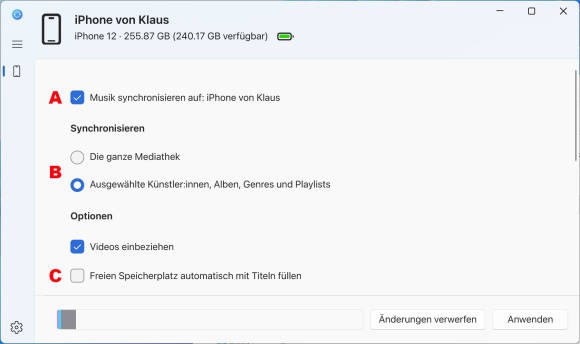
Bild 3: Bei der Musik lassen sich die ganze Bibliothek oder einzelne Alben sichern; in jedem Fall wird die Musik-Anwendung von Apple benötigt
Quelle: PCtipp.ch
Tipp: Das ist auf einem iPod, der nur Musik wiedergibt, eine gute Wahl; doch auf einem iPhone oder iPad mit Speichermangel sollte die Option auf keinen Fall gewählt werden.
Fotos abgleichen
Wenn die Bilder auf dem PC abgeglichen werden sollen, muss zuerst die Fotosynchronisierung über iCloud deaktiviert werden, denn die beiden Verfahren funktionieren nicht nebeneinander. Um die Fotoverbindung zu iCloud zu trennen, öffnen Sie die Einstellungen des iPhones oder iPads. Wechseln Sie in den Bereich Fotos und deaktivieren Sie die Option iCloud-Fotos. Wählen Sie im folgenden Dialog die Option Fotos und Videos laden, damit sich alle Werke im Speicher des Mobilgeräts befinden. Was folgt, ist bekannte Kost: Öffnen Sie in Apple-Geräte den Bereich Fotos, aktivieren Sie die Synchronisierung und wählen Sie den Ordner mit den Bildern aus, Bild 4.
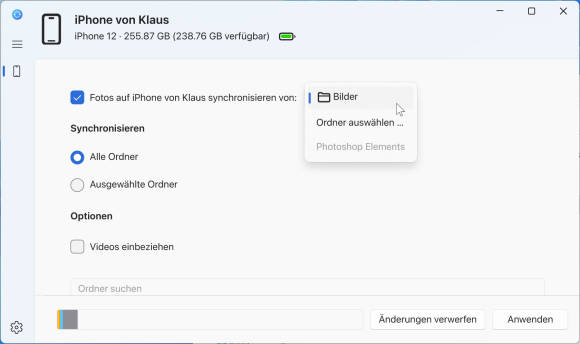
Bild 4: Fotos werden aus einem Ordner am PC mit dem iPhone synchronisiert; aber leider schaffen es die bestehenden Aufnahmen vom iPhone nicht zurück auf den Rechner
Quelle: PCtipp.ch
Allerdings offenbart das System hier eine Schwäche. Zwar werden die Bilder aus dem gewählten PC-Ordner mit dem iPhone synchronisiert – doch jene im iPhone werden nicht auf den PC geladen. Das heisst auch, dass die Fotosammlung nicht am PC verwaltet und optimiert werden kann, sondern nur auf dem iPhone oder iPad.
Tipp: Wenn Sie auf alle Fotos zugreifen möchten, die in Ihrem iPhone gespeichert sind, öffnen Sie im Datei-Explorer von Windows ein neues Fenster und klicken in der Seitenleiste unter Dieser PC auf das iPhone, Bild 5. Hier erhalten Sie den direkten Zugriff auf alle Bilder in der Fotos-App, allerdings nur mit Lesezugriff. Es ist also nicht möglich, neue Bilder von ausserhalb in dieses Verzeichnis zu kopieren.
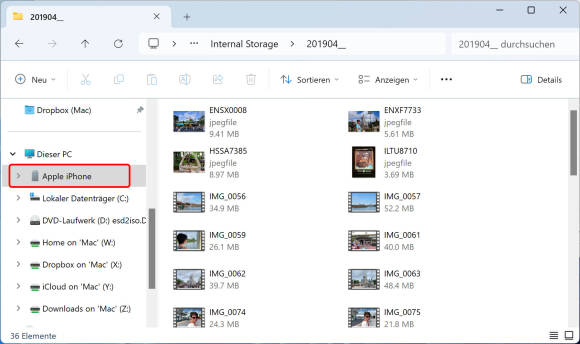
Bild 5: Auch ohne Hilfsprogramme lassen sich Fotos im Windows-Explorer direkt aus dem iPhone auf den PC laden
Quelle: PCtipp,.ch
Filme und TV-Serien
Damit sind die Streifen gemeint, die über Apples Videoplattform TV+ gekauft wurden. So, wie die Synchronisierung der Musik die Anwendung Musik bedingt, benötigen Sie für Filme und Serien die Anwendung Apple TV-App, Bild 6. Sie steht kostenlos im Microsoft-Store unter go.pctipp.ch/3336 bereit.
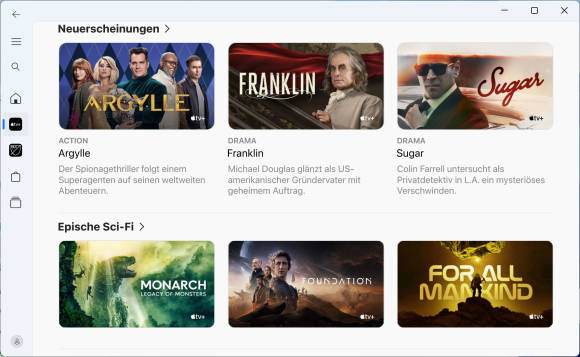
Bild 6: Die Apple TV-App verwaltet die gekauften und gemieteten Filme über Apples eigene Videoplattform
Quelle: PCtipp.ch
Verwirrend: Dateien
Und dann ist da noch der Bereich Dateien, der bestens geeignet ist, um Verwirrung zu stiften. Denn damit ist nicht etwa das Pendant zur App Dateien gemeint, die zum Lieferumfang des iPhones gehört. Stattdessen lassen sich hier Dokumente, Bilder oder Musikdateien direkt einer App zuordnen, die mit dem jeweiligen Dateityp umgehen kann und die für diese Art des Datenaustausches ausgelegt ist. In diesem Beispiel, Bild 7, wird ein Ordner mit Musik direkt vom Explorer in den Speicherbereich der App VOX gezogen – einem hübschen, etwas speziell gestalteten Musik-Player. Word-Dateien lassen sich der Word-App zuteilen und so weiter. Um so kopierte Dateien oder Ordner zu löschen, klicken Sie das Objekt an und drücken die Löschtaste. VOX erhalten Sie kostenlos im App-Store unter go.pctipp.ch/3337.
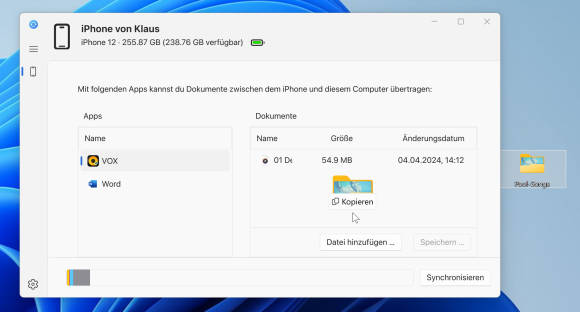
Bild 7: Im Bereich Dateien werden Dokumente direkt aus dem Explorer in den Speicher einer verständigen App gezogen
Quelle: PCtipp.ch
Sinn und Nutzen
«Apple-Geräte» sieht modern aus und tut genau das, was es soll. Das ist allerdings nicht gerade viel. Die Funktionen für den Abgleich wirken ausserdem sehr rudimentär. Für viele Anwender wird die Erstellung von Backups der Hauptzweck sein. Dass sehr viel mehr drin liegt, zeigen die Programme iMazing und AltTunes. Sie bieten sich an, wenn weit tiefer in die Datenstruktur des iPhones oder iPads eingegriffen werden soll.








